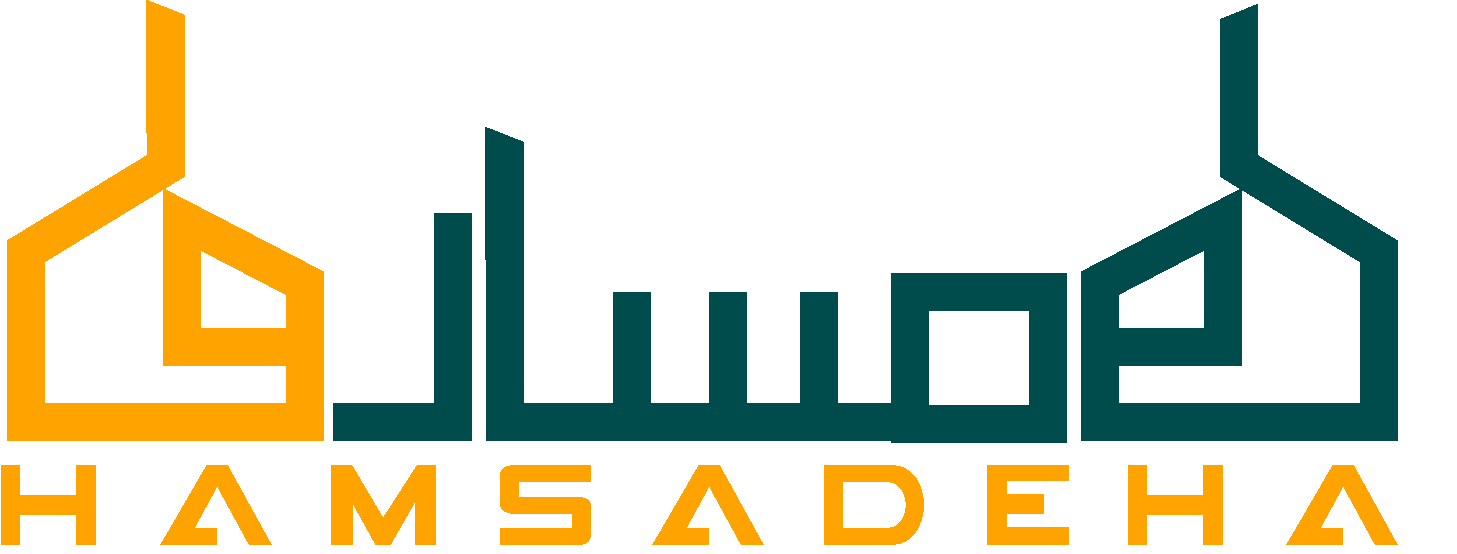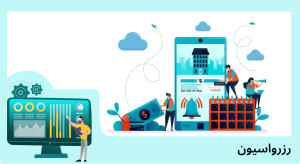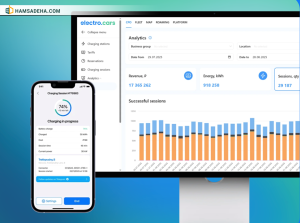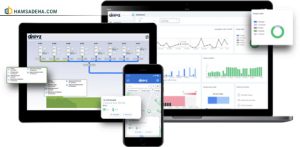نرم افزار مدیریت ساختمان همساده ها همواره با اضافه کردن امکانات جدید از جمله حسابداری سعی کرده نیاز مدیران و ساکنین ساختمان را در زمینه امور ساختمانی برطرف نماید.
امکانات مرتبط با حسابداری، مدیریت هزینه ها را برای مدیران و حسابداران ساختمان ها آسان ساخته است.
در این مقاله تنظیمات مالی مرتبط با حسابداری نرم افزار همساده ها را بررسی میکنیم.
نمایش بدهکاران
برای استفاده از این بخش میتوانید مشخص کنید که آیا واحد های بدهکار در صفحه ساکنان نمایش داده شود یا خیر. همچنین میتوانید برای این واحد ها فیلتر مبلغ قرار دهید تا بدهکارانی با بیش از یک مبلغ مشخص در صفحه کاربران (ساکنین) نمایش داده شود.
- پس از ورود به نرم افزار مدیریت ساختمان همساده ها به نشانی hamsadeha.ir وارد حساب کاربری خود شوید.
- از قسمت منوی نرم افزار، تنظیمات ساختمان را انتخاب نمایید. حالا در بخش تنظیمات مالی وارد “نمایش بدهکاران” شوید.
- با فشردن کلید، این امکان برای شما فعال خواهد شد. همچنین از طریق منوی کشویی کناری آن و فیلد بعدی میتوانید برای این واحد ها فیلتری مشخص کنید.
غیرفعال کردن پرداخت آنلاین
- پس از ورود به نرم افزار مدیریت ساختمان همساده ها به نشانی hamsadeha.ir وارد حساب کاربری خود شوید.
- از قسمت منوی نرم افزار، تنظیمات ساختمان را انتخاب نمایید. حالا در بخش تنظیمات سیستمی وارد “تنظیمات پرداخت آنلاین” شوید.
- برای غیرفعال کردن پرداخت آنلاین، تیک گزینه را فعال کنید.
توجه :
دقت داشته باشید که با غیرفعال کردن پرداخت آنلاین بعضی از امکانات برنامه مانند ثبت خودکار پرداختی کاربران را از دست خواهید داد و اشتباهات ثبت دریافتی ها افزایش پیدا می کند پس اکیدا توصیه میکنیم پرداخت آنلاین را غیرفعال نکنید.
صندوق های ساختمان
برای تعریف صندوق ساختمان برای تبادل هزینه ها میتوانید از این بخش استفاده کنید.
- پس از ورود به نرم افزار مدیریت ساختمان همساده ها به نشانی hamsadeha.ir وارد حساب کاربری خود شوید.
- از قسمت منوی نرم افزار، تنظیمات ساختمان را انتخاب نمایید. حالا در بخش تنظیمات مالی وارد “صندوق های ساختمان” شوید.
- با استفاده از دکمه افزودن صندوق جدید میتوانید صندوق جدید برای ساختمان تعریف کنید.
- پس از تعیین تاریخ افتتاح صندوق و بقیه فیلدها، کلید ذخیره را برای تکمیل عملیات بزنید. برای اینکه این صندوق را به عنوان صندوق پیشفرض مشخص کنید، باید از کلید صندوق پیشفرض استفاده کنید.
شبای پیشفرض
از طریق این قسمت میتوانید شماره شبای پیشفرض خود را جهت تسویه حساب مشخص نمایید.
- پس از ورود به نرم افزار مدیریت ساختمان همساده ها به نشانی hamsadeha.ir وارد حساب کاربری خود شوید.
- از قسمت منوی نرم افزار، تنظیمات ساختمان را انتخاب نمایید. حالا در بخش تنظیمات مالی وارد “شبای پیشفرض” شوید.
- پس از تکمیل فیلدهای مربوطه، دکمه ویرایش را برای تکمیل عملیات بفشارید.
حساب های بانکی
برای تعریف حساب های بانکی خود از این بخش استفاده کنید.
- پس از ورود به نرم افزار مدیریت ساختمان همساده ها به نشانی hamsadeha.ir وارد حساب کاربری خود شوید.
- از قسمت منوی نرم افزار، تنظیمات ساختمان را انتخاب نمایید. حالا در بخش تنظیمات مالی وارد “حساب های بانکی” شوید.
- با استفاده از دکمه افزودن حساب بانکی، حساب جدید را تعریف کنید.
- پس از تکمیل فیلدها برای تکمیل عملیات دکمه ذخیره را بزنید.
- همچنین میتوانید از طریق دکمه ویرایش کنار هر حساب، اطلاعات حساب ها را اصلاح کنید.
اشخاص حقیقی و حقوقی
- از منوی نرم افزار، “تنظیمات ساختمان” را انتخاب کنید.
- در قسمت تنظیمات مالی، روی اشخاص حقیقی و حقوقی کلیک کنید.
- سپس با زدن دکمه “تعریف شخص جدید” و وارد کردن اطلاعات خواسته شده، دکمه ذخیره را بزنید.
فیلم آموزشی تنظیمات مالی :
درصورت هرگونه مشکل با پشتیبانی در ارتباط باشید.